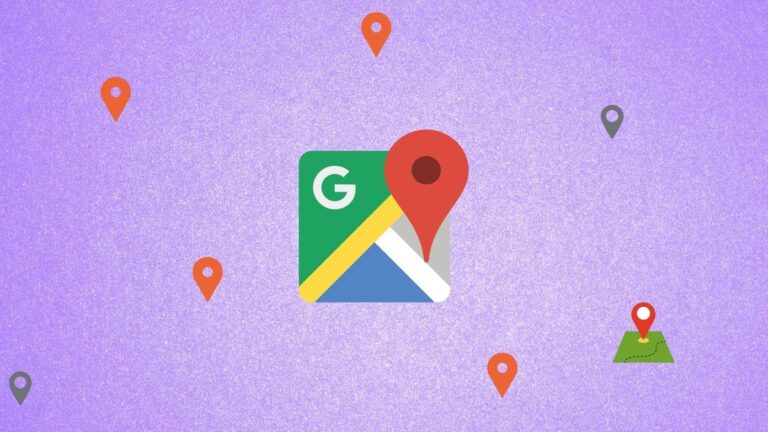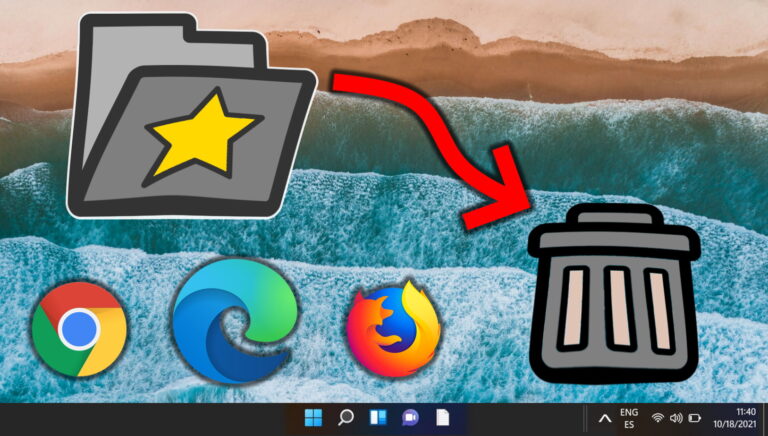6 лучших способов исправить приложения Windows 11, которые не подключаются к Интернету
Искусственный интеллект поможет тебе заработать!
На компьютерах установлено множество приложений, повышающих производительность определенных функций. Но время от времени эти приложения могут испытывать проблемы при подключении к Интернету. Попробуйте эти исправления, если приложения Windows 11 внезапно перестают подключаться к сети.
Программы для Windows, мобильные приложения, игры - ВСЁ БЕСПЛАТНО, в нашем закрытом телеграмм канале - Подписывайтесь:)
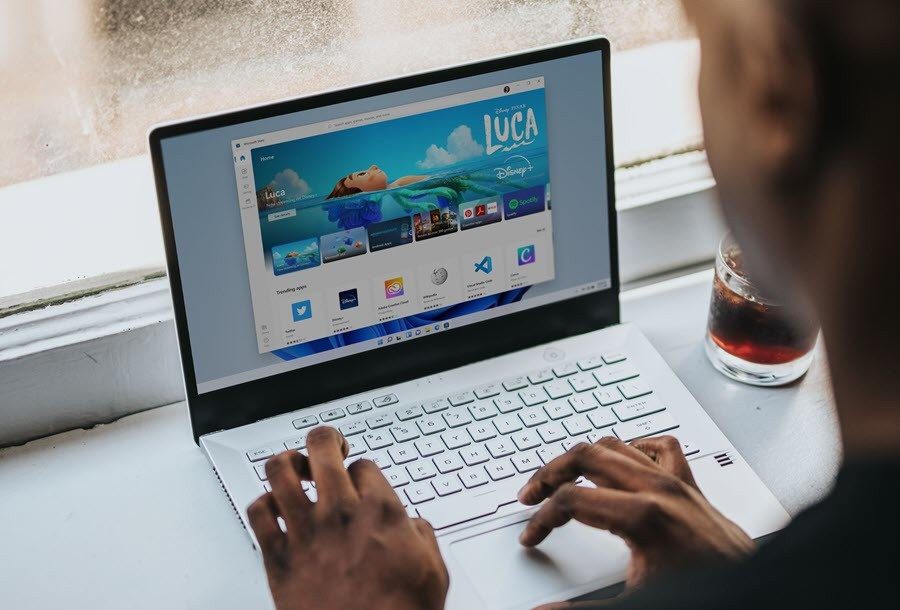
В основном проблема возникает после смены сетевых адаптеров. Это также может произойти после обновления драйвера. В любом случае вы можете попробовать изменить сетевое подключение, чтобы решить проблему.
Если, например, вы использовали соединение Wi-Fi, рассмотрите возможность перехода на соединение Ethernet. Таким образом, вы исключаете проблемы с сетевыми адаптерами, которые могут вызывать проблемы.
Кроме того, попробуйте связаться с вашим интернет-провайдером. Медленное соединение или прерывания могут привести к тому, что приложения не будут подключаться к Интернету. Если эти вещи не помогают, попробуйте исправления, упомянутые ниже.
Шаг 1: Введите брандмауэр Защитника Windows в строке поиска и нажмите «Открыть».
Шаг 2: С левой стороны нажмите Включить или отключить Защитник Windows.
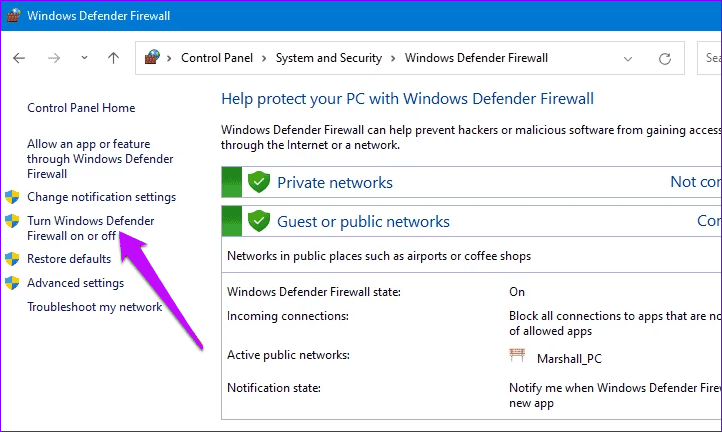
Шаг 3. В настройках частной и общедоступной сети выберите «Отключить Защитник Windows». Завершите процесс, нажав ОК.
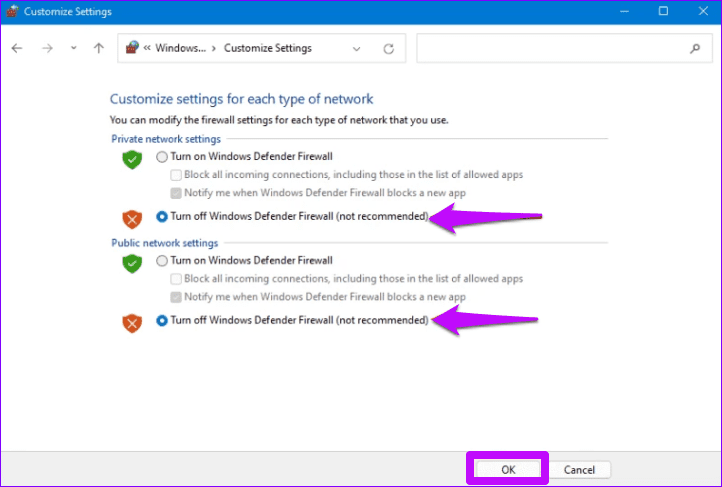
Шаг 4: Закройте окна и перезагрузите компьютер, чтобы изменения вступили в силу.
Шаг 1: Нажмите клавиши Windows + I, чтобы открыть приложение «Настройки».
Шаг 2: Найдите параметр «Система» и нажмите на него.
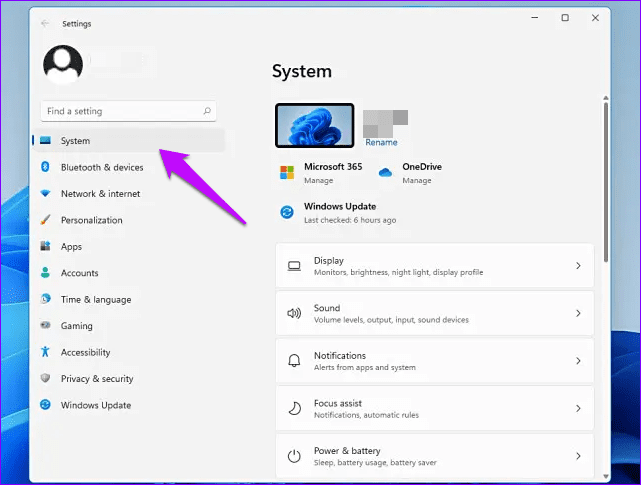
Шаг 3. На правой панели выберите «Устранение неполадок».
Шаг 4: Затем нажмите «Другие средства устранения неполадок».
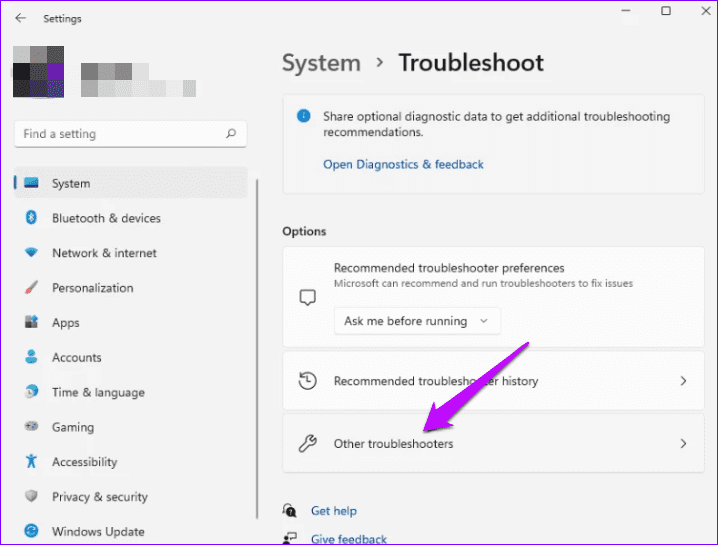
Шаг 5: Найдите приложения Магазина Windows и нажмите «Выполнить».
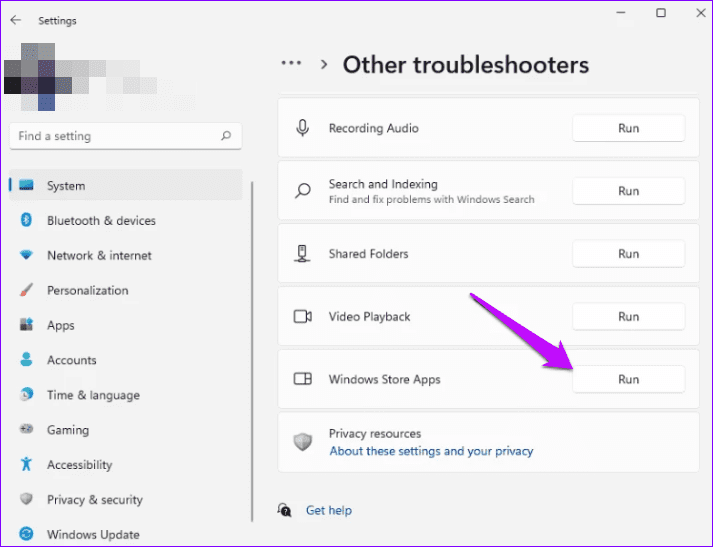
Подождите несколько минут, пока Windows обнаружит и устранит проблемы. Перезагрузите компьютер и убедитесь, что приложение подключается к Интернету.
Если проблема не устранена, вы можете запустить средство устранения неполадок в Интернете, чтобы устранить проблему. Для этого нажмите «Подключения к Интернету» в окне «Другое средство устранения неполадок». Затем запустите средство устранения неполадок, которое должно помочь диагностировать и решить проблемы с Интернетом.
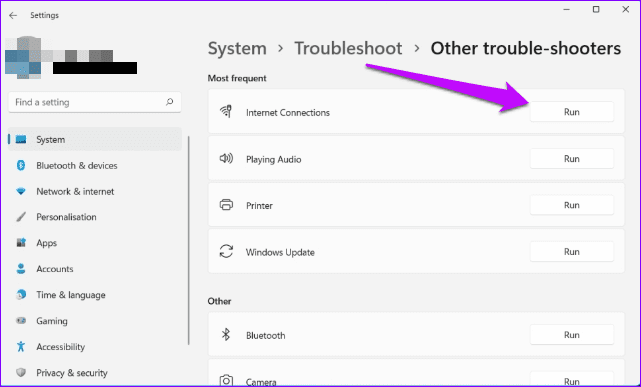
Шаг 1: Введите cmd в строке поиска Windows.
Шаг 2: Выберите для запуска командной строки от имени администратора.

Шаг 3: В следующем окне введите следующую команду
netsh сброс винсока
Дождитесь завершения процесса, затем перезагрузите компьютер.
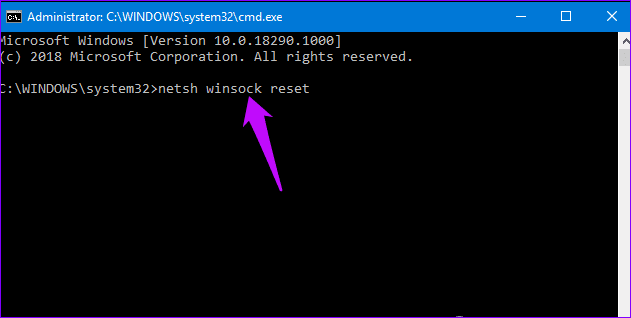
Шаг 1: Нажмите клавиши Windows + R, чтобы открыть диалоговое окно запуска.
Шаг 2: В диалоговом окне введите wsreset и нажмите «Ввод».

Подождите, пока процесс завершится, затем подтвердите, открываются ли приложения при подключении к Интернету.
Шаг 1: Откройте панель управления, введя текст в строку поиска Windows.
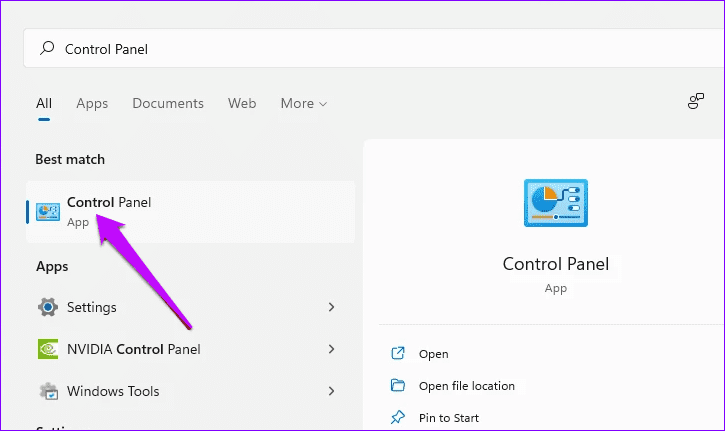
Шаг 2: Выберите Сеть и Интернет.

Шаг 3: Нажмите Сеть и общий доступ. Затем нажмите «Настроить новое подключение или сеть».

Шаг 4: Выберите вариант подключения, затем следуйте инструкциям для завершения процесса. После этого компьютер должен автоматически подключиться к новой сети.
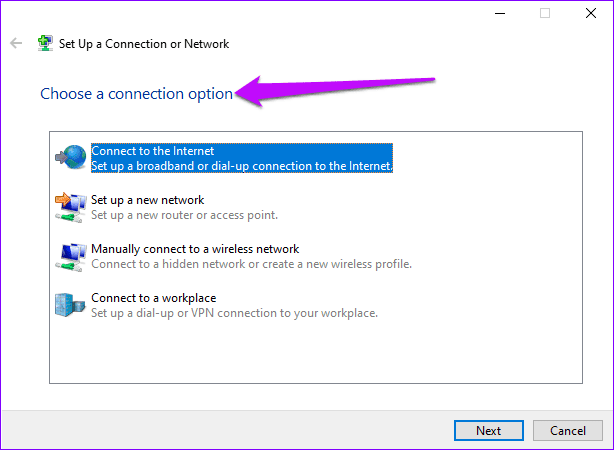
Шаг 1: Откройте «Настройки» и выберите «Сеть и Интернет». Далее нажмите Дополнительные параметры сети.
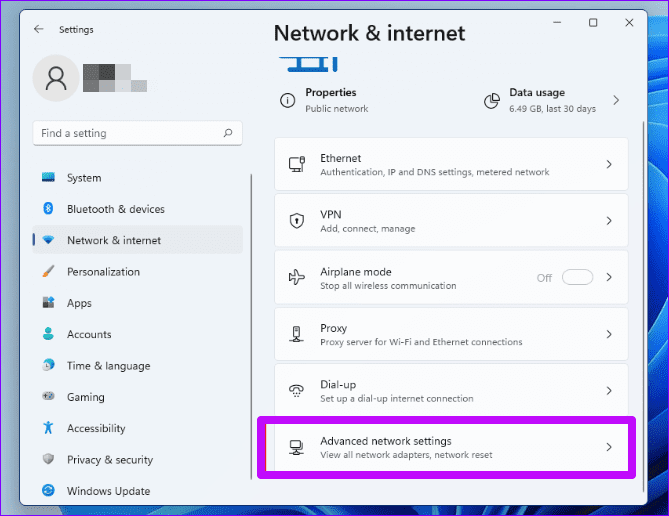
Шаг 2: Нажмите «Сброс сети».
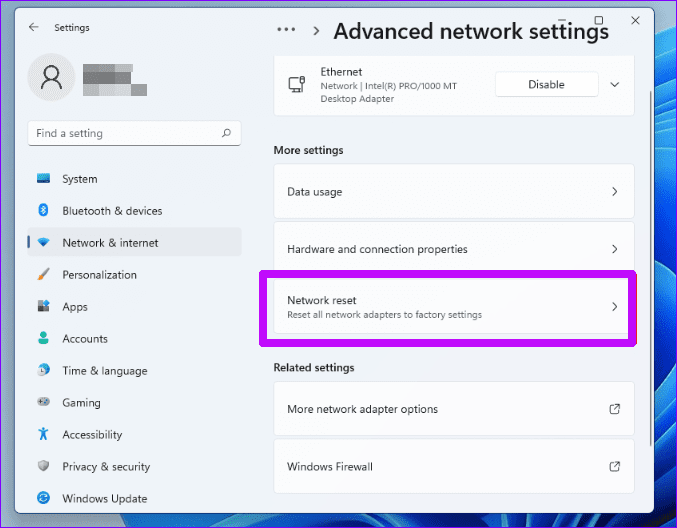
Шаг 3: Выберите «Сбросить сейчас» и завершите процесс, нажав «Да».

Программы для Windows, мобильные приложения, игры - ВСЁ БЕСПЛАТНО, в нашем закрытом телеграмм канале - Подписывайтесь:)